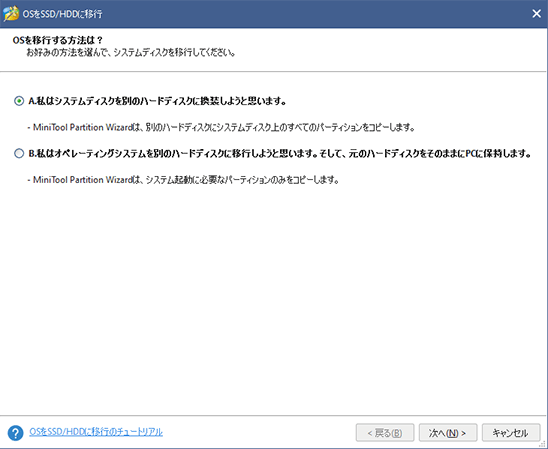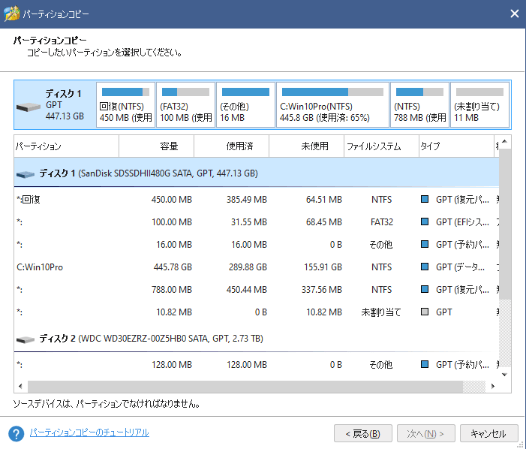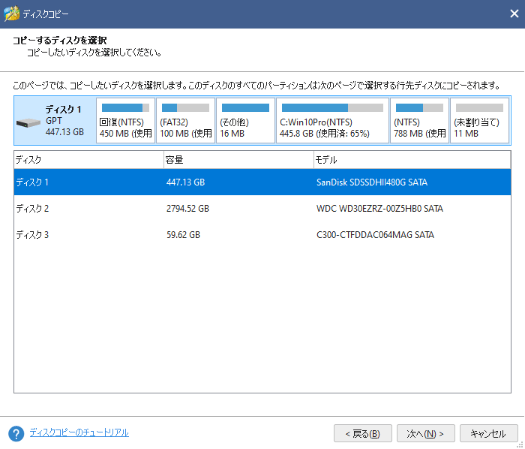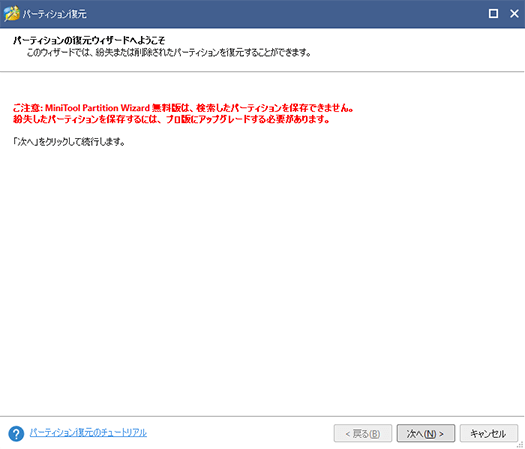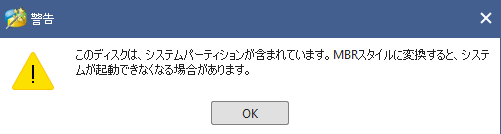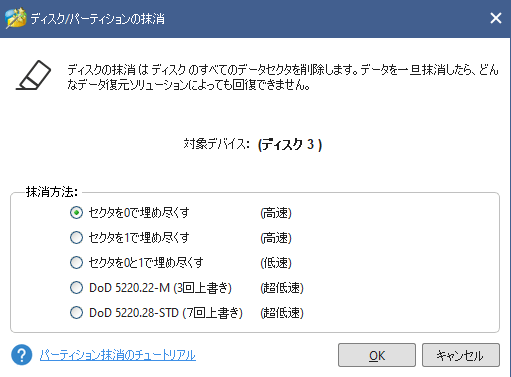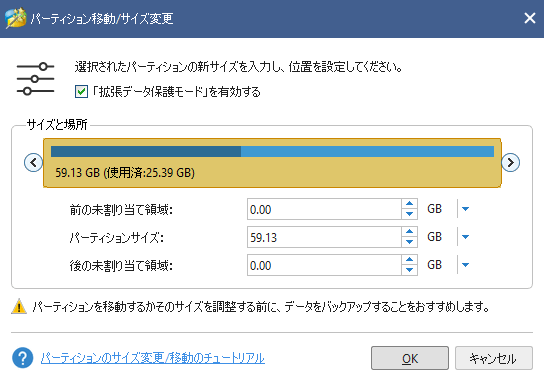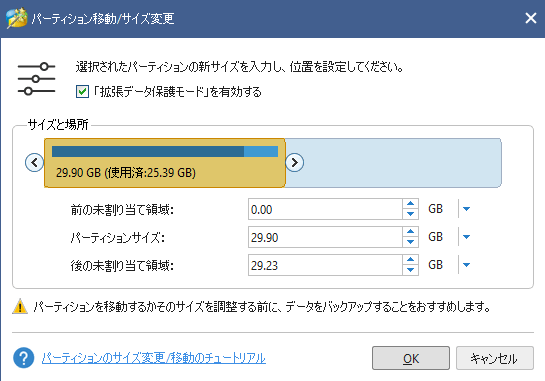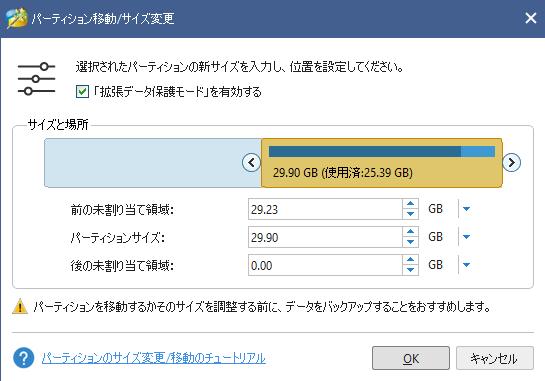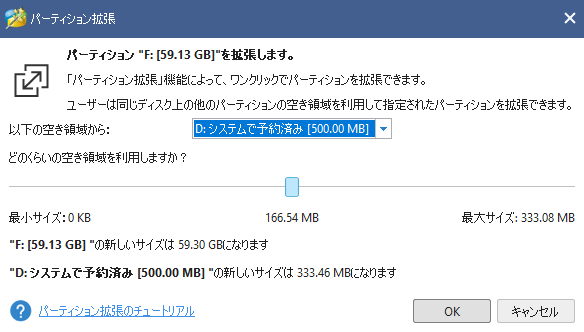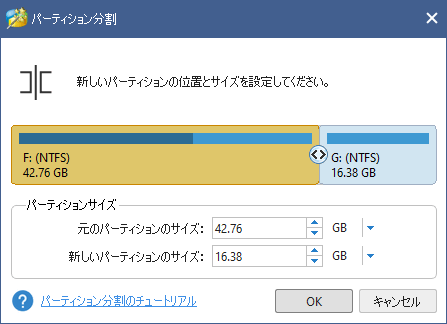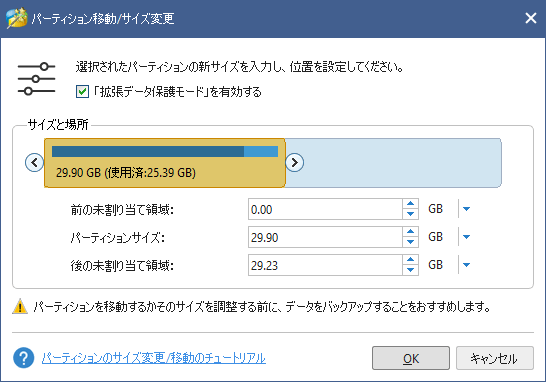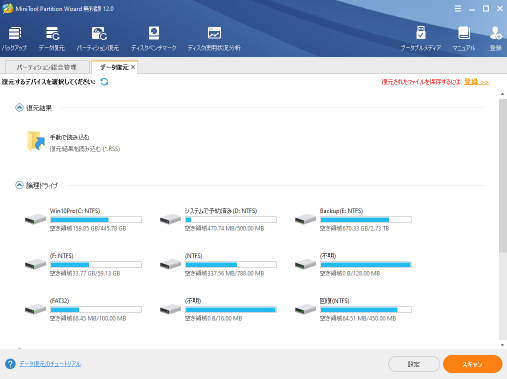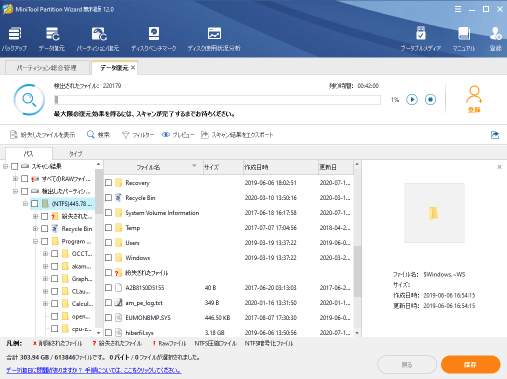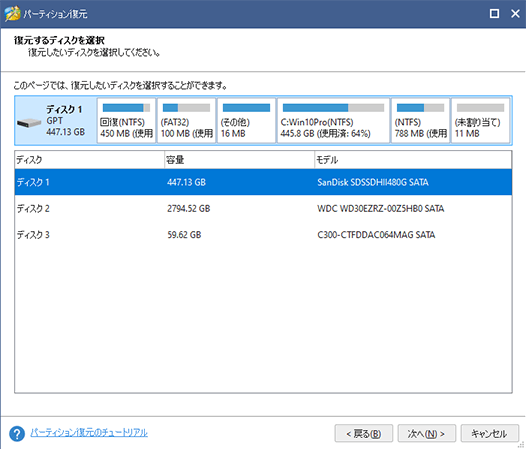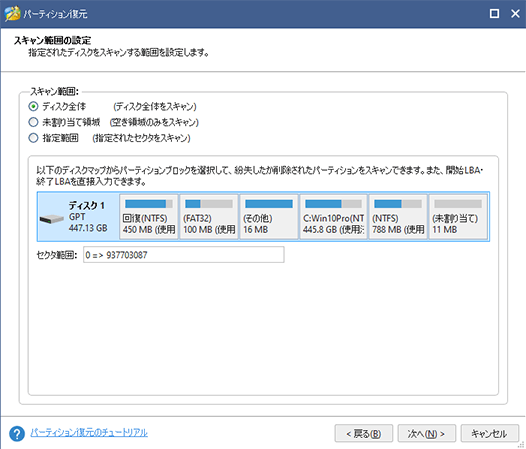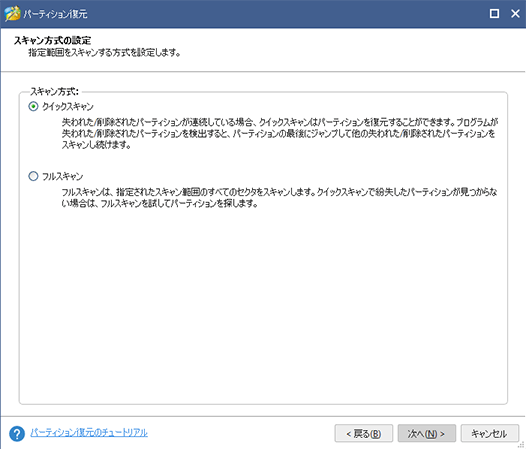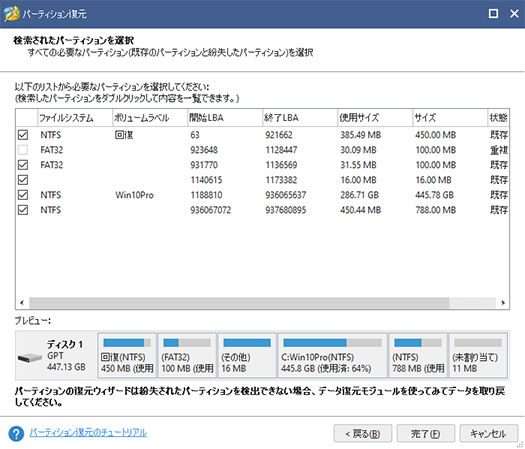MiniTool Prtition Wizard について
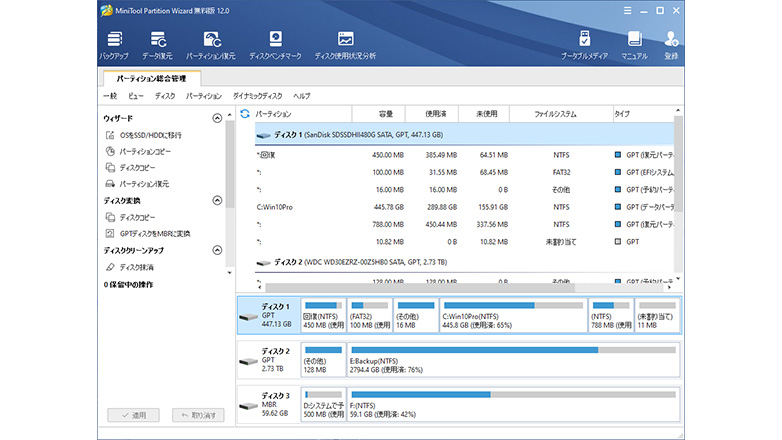
概要
MiniTool Prtition Wizard は、ディスクパーティンションを操作することができるパーティショニングツールです。
パーティションのサイズ変更やコピー、クローンディスクの作成などでディスク構成を整理することができます。
パーティションの操作の他に使用状況分析やデータの抹消など、ディスクのメンテナンス機能が豊富に備わっています。
ここでのパーティションとはディスク上の区切りやファイルの格納庫を表しています。
公式サイト
MiniTool Prtition Wizard のエディションについて
製品の種類について
家庭用の製品
「無料版」はパーティション操作の基本機能のみが使用することができます。
「プロ版」は復元以外のパーティション操作が行えます。無料アップグレードは購入から1年間有効です。1PCでのみ使用することができます。
「プロ・デラックス版」はプロ版の機能にデータ復元機能が追加されています。無料アップグレードは購入から1年間有効です。1PCでのみ使用することができます。
「プロ・アルティメット版」は機能がプロ・デラックス版と同じで、永久無料アップレードで3台のPCで死傷することができます。
価格面では「プロ・デラックス版」よりも「プロ・アルティメット版」がおすすめとなります。パーティションのサイズ調整など基本的な操作のみなら「無料版」で可能です。
ビジネス用の製品
ビジネス向けでは、Windows PCとWindows Serverに対応しています。
「サーバー版」は1台のPCまたは1台のサーバーで使用することができます。復元機能は永久無料版のみとなっています。
「エンタープライズ版」は1つの社内でのPCやサーバーで使用することができます。
「テクニシャン版」では代理業務などで複数の会社のPCやサーバーで使用することができます。
製品のアップグレードについて
永久無料アップグレードの製品では常に最新のバージョンを使用することができます。
永久無料アップグレード以外では、1年間のサブスクリプションとなっています。1年を超える場合はライセンスの更新やアップグレードの購入が必要となります。
無料版では常に最新のソフトウェアをお使い頂けます。
・
無料パーティション管理ソフト - MiniTool Partition Wizard 無料版
MiniTool Prtition Wizard の機能
機能は「MiniTool Prtition Wizard 12」を基にまとめています。バージョンにより機能の追加や削除が行われる場合があります。
-
無料版で使える基本機能
- ディスクベンチマーク (性能測定)
- ディスク使用状況分析
- パーティションの移動とサイズ変更
- パーティションの拡張
- パーティション結合
- パーティション分割
- FATをNTFSに変換
- パーティションをプライマリパーティションに設定
- パーティションを論理パーティションに設定
- パーティションを新規に作成
- パーティションを削除
- パーティションをフォーマット
- 非OSパーティションをコピー
- パーティションアライメントの調整
- パーティションをアクティブまたは非アクティブに設定
- パーティションにラベル(名前)を付ける
- パーティションのドライブ文字を変更 (D:E:F:など)
- パーティションを表示または非表示にする
- ファイルシステムのエラーの検出と修復
- パーティション一覧の確認
- サーフェステスト (不良セクターの検査)
- パーティション プロパティ一覧の確認
- データディスクのMBR/GPTを変換
- 非OSディスクのコピー
- ディスク抹消 (ディスクのデータを完全消去)
- すべてのパーティションを削除
- MBRの再構築
- 紛失や削除したパーティションを検出
- ディスクのプロパティを表示
- UEFI ブートモードに対応
-
プロ版で追加される機能
- クラスタサイズ変更
- NTFSをFATに変換
- OSパーティション コピ
- パーティションのType ID変更
- パーティションのシリアル番号変更
- OSディスクをGPTに変換
- OSディスク コピー
- OSをSSD/HDDに移行
- ボリューム親近作成
- ボリューム削除
- ボリューム フォーマット
- ボリューム移動/サイズ変更
- ボリューム コピー
- ボリューム抹消
- ボリューム一覧
- ファイルシステム検出
- ボリューム プロパティ
- ボリューム ラベル変更
- ボリューム クラスタ サイズ変更
- ダイナミック ディスクをベーシックに変換
- サーフェステスト
- ディスク プロパティ
- Windows PEのブータブルディスク
- 商用可能
-
プロ・デラックス/アルティメット版で追加される機能
- データ復元
- 紛失/削除したパーティションを復元
-
サーバー/エンタープライズ/テクニシャン版で追加される機能
- Windows Serverに対応 (2003/2008/2012/2016/2019 全エンディション)
- 復元機能はサーバー版は永久無料アップレード版のみ対応
- Eメールと電話によるサポート
MiniTool Prtition Wizard 12.0 の基本機能
ウィザード
OSをSSD/HDDに移行
Windowsを別のディスクにコピーします。
Aはディスク全体をコピーします。
BはWindowsの起動に必要なパーティションのみを別のディスクにコピーします。(PC初期化用などのパーティションやDドライブなどのWindowsの起動と関係の無いパーティションはコピーされません)
パーティションコピー
選択したパーティションを別の場所にコピーします。
ディスクコピー
選択したディスクを別のディスクにコピーします。
パーティション復元
削除や壊れてしまったパーティションを復元します。
Windowsのインストールやアップデートでパーティションがおかしくなった場合に戻せる可能性があります。
ディスク変換: ディスクを選択時
ディスクコピー
選択したディスクを別のディスクにコピーします。
GPT/MBR変換
大容量やUEFIブートに対応しているのはGPTで初期化しておく必要がありますが、古いシステムではGPTディスクが正常に動作しない場合があります。GPT/MBRに関わる問題を変換させることで解決します。
GPTディスクをMBRに変換する場合は、MBRで対応できない容量はGPTをMBRに変換するとデータが消失します。また、GPTの起動ディスクをMBRに変換するとそのままではWindowsが起動できなくなります。
ディスク抹消
ディスク上のすべてのデータを復元できない状態に完全消去します。
高度な消去ほどプロでもデータの復元が不可能になりますが、実行に長い時間がかかります。
パーティション変換: パーティションを選択時
パーティションの移動/サイズ変更
選択したパーティションを他の位置に移動させたり、サイズを変更することができます。
「拡張データ保護モード」は通常はオフにしません。オフにするとパーティション操作でデータが消えたりする可能性が高くなります。
パーティション拡張
他のディスクの空き領域を使ってパーティションのサイズを増やすことができます。
データの記録位置が複数のディスクに分散されてしまうのでトラブルに弱くなります。
パーティション結合
隣り合っているパーティションを繋げて1つのパーティションにすることができます。
NTFSでフォーマットされているパーティションにしか対応していません。
パーティション分割
隣接するパーティションとの間で容量を調整することができます。
パーティションを区切って分けるのとは異なります。パーティション新たに分けたい場合は、パーティションの移動/サイズ変更で元のパーティションの容量を減らしてから、空いてる容量(未割り当て)に新規にパーティションを作成します。
復元
ファイルを探して復元したい場合は「データ復元」を、消えてしまったパーティションを復元したい場合は「パーティション復元」を使います。
復元機能に対応した「プロ・デラックス版」や「プロ・アルティメット版」などが必要です。
データ復元
ディスクをスキャンして、ディスク上に残っているファイルを探して復元します。
記録位置が別のデータで上書きされていると、前にそこにあったファイルを復元することができません。
削除されて空いた場所にデフラグで他のファイルが移動してきたり、ファイルをその場所に追加された場合は削除されたファイルを探せる可能性が低くなります。
SSDの場合はSSDの内部動作によりブロックが消去された場所にあったファイルは見えなくなります。
ウイルススキャンにファイルを誤削除されてしまった場合や、アップデートの不具合などによりファイルが消えてしまった直後に使用すると復元できる可能性が高くなります。
パーティション復元
間違えて使用しているディスクを初期化してしまってパーティションが消えてしまった場合や、システムの再インストール等によりパーティションを間違えて削除してしまった場合に、パーティションを検索して復元することができます。
パーティションを別のデータで上書きしてしまった場合は元の状態で復元できなくなります。
ディスクを選択してパーティションをスキャンします。一部のパーティションを削除してしまった場合は、「未割り当て領域」のみスキャンすることでスキャンに掛かる時間が短くなります。